Brugerhåndbog til iPhone
- Brugerhåndbog til iPhone
- Nyheder i iOS 13
- Understøttede iPhone-modeller
-
- Afbryd vågeblus og lås op
- Juster lydstyrken
- Skift lyde og vibrationer
- Få adgang til funktioner fra den låste skærm
- Åbn apps på hjemmeskærmen
- Tag et skærmbillede, eller optag skærmen
- Skift eller lås retning på skærmen
- Skift baggrund
- Gør skærmemner mere tilgængelige
- Søg med iPhone
- Brug AirDrop til at sende emner
- Udfør hurtige handlinger
- Brug og tilpas Kontrolcenter
- Vis og organiser Dagsoversigt
- Oplad og overvåg batteriet
- Lær betydningen af symbolerne for status
- Rejs med iPhone
-
- Lommeregner
- Kompas
-
- Se fotos og videoer
- Rediger fotos og videoer
- Rediger Live Photos
- Rediger fotos taget med funktionen Portræt
- Organiser fotos i album
- Søg i Fotos
- Del fotos og videoer
- Vis Minder
- Find personer i Fotos
- Gennemse fotos efter lokalitet
- Brug iCloud-fotos
- Del fotos med Fælles album i iCloud
- Brug Min fotostream
- Importer fotos og videoer
- Udskriv fotos
- Genveje
- Værdipapirer
- Tips
- Vejr
-
- Introduktion til CarPlay
- Opret forbindelse til CarPlay
- Brug Siri
- Brug din bils indbyggede betjeningsmuligheder
- Få trinvis vejvisning
- Skift kortoversigt
- Foretag telefonopkald
- Afspil musik
- Se din kalender
- Send og modtag tekstbeskeder
- Afspil podcasts
- Afspil lydbøger
- Lyt til nyhedsartikler
- Fjernstyr dit hjem
- Brug andre apps med CarPlay
- Omarranger symboler på Hjem i CarPlay
- Skift indstillinger i CarPlay
-
-
- Genstart iPhone
- Tving iPhone til at genstarte
- Opdater iOS
- Sikkerhedskopier iPhone
- Vend tilbage til standardindstillingerne på iPhone.
- Gendan alt indhold fra en sikkerhedskopi
- Gendan købte og slettede emner
- Sælg eller giv din iPhone væk
- Slet alt indhold og indstillinger
- Gendan fabriksindstillingerne på iPhone
- Installer eller fjern konfigurationsprofiler
-
- Kom i gang med tilgængelighedsfunktioner
-
-
- Slå VoiceOver til, og øv dig
- Rediger dine VoiceOver-indstillinger
- Lær at bruge VoiceOver-bevægelser
- Betjen iPhone vha. VoiceOver-bevægelser
- Brug rotoren til betjening af VoiceOver
- Brug tastaturet på skærmen
- Skriv med din finger
- Brug VoiceOver med Magic Keyboard
- Skriv punktskrift på skærmen, når du bruger VoiceOver
- Brug et punktdisplay
- Tilpas bevægelser og tastaturgenveje
- Brug VoiceOver med et pegeredskab
- Brug VoiceOver i apps
- Zoom
- Forstørrelsesglas
- Skærm & tekststørrelse
- Bevægelse
- Oplæst indhold
- Lydbeskrivelser
-
-
- Vigtige sikkerhedsoplysninger
- Vigtige oplysninger om håndtering
- Få oplysninger om iPhone
- Se eller rediger mobilindstillinger
- Find flere ressourcer til software og service
- Erklæring om opfyldelse af FCC's krav
- Erklæring om opfyldelse af ISED Canadas krav
- Oplysninger om ultrabredbånd
- Klasse 1-laseroplysninger
- Apple og miljøet
- Oplysninger om bortskaffelse og genbrug
- Copyright
Betal i apps eller på internettet med Apple Pay på iPhone
Hver gang du ser knappen Apple Pay, kan du bruge Apple Pay til at foretage køb i apps og på internettet i Safari.
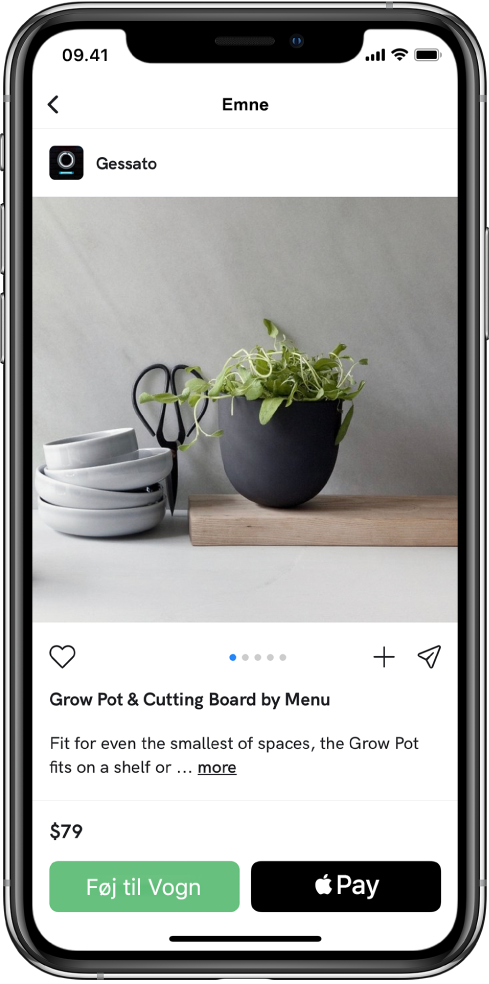
Betal i en app eller på internettet
Tryk på knappen Apple Pay, når du skal betale.
Gennemse betalingsoplysningerne.
Du kan skifte kreditkort, leveringsadresse og kontaktoplysninger.
Gennemfør betalingen:
På en iPhone med Face ID: Tryk to gange på sideknappen, og kig derefter på iPhone for at godkende med Face ID, eller skriv din adgangskode.
På en iPhone med knappen Hjem: Godkend med Touch ID, eller skriv din adgangskode.
Køb ind i Safari på din Mac, og betal på iPhone
Gør følgende, inden du begynder:
Log ind med dit Apple-id på begge enheder.
Slå Bluetooth til på begge enheder.
Sørg for, at iPhone er i nærheden og har forbindelse til et mobil- eller Wi-Fi-netværk.
Gør følgende, når du er klar til at betale:
Start betalingsprocessen på din Mac ved at vælge betalingsmuligheden Apple Pay.
Gennemse betalingsoplysningerne.
Du kan skifte kreditkort, leveringsadresse og kontaktoplysninger.
Gennemse derefter betalingsoversigten på iPhone, og gennemfør betalingen.
Hvis du ikke vil bruge Apple Pay på iPhone til at foretage betalinger på din Mac, skal du gå til Indstillinger ![]() > Wallet & Apple Pay og derefter slå Tillad betalinger på Mac fra.
> Wallet & Apple Pay og derefter slå Tillad betalinger på Mac fra.
Rediger dine standardleverings- og kontaktoplysninger.
Gå til Indstillinger
 > Wallet & Apple Pay.
> Wallet & Apple Pay.Anfør en eller flere af følgende:
Leveringsadresse
E-mail
Telefon